1、对U盘进行分区以划分出安卓系统分区和数据存储区。 先将U盘插入电脑的USB接口,然后运行“DiskGenius”;接着在其主界面单击菜单“硬盘→快速分区”,以打开“快速分区”对话框;然后勾寻自定”单选框并选择2个分区,再根据自己的需要确定U盘分区的格式为NTFS以及安卓系统分区(以
1、对U盘进行分区以划分出安卓系统分区和数据存储区。 先将U盘插入电脑的USB接口,然后运行“DiskGenius”;接着在其主界面单击菜单“硬盘→快速分区”,以打开“快速分区”对话框;然后勾寻自定”单选框并选择2个分区,再根据自己的需要确定U盘分区的格式为NTFS以及安卓系统分区(以300MB大小为宜)和数据存储分区的大小;最后单击“确定”按钮即可。
2、用UltraISO写入安卓系统到镜像 运行UltraISO,然后单击菜单“文件→打开”命令,下载的ISO格式安卓系统镜像文件iso;接着单击菜单“启动光盘→写入硬盘映像”命令,调出“写入硬盘映像”对话框;再单击“写入方式”右边的下拉箭头,选择“USB-ZIP”;最后单击“写入”按钮。
3、重新将U盘插入电脑的USB接口 ,再重启系统并通过修改BIOS将U盘设置为首选启动设备,当利用U盘启动系统后,我们很快就可以看到安卓系统的启动菜单了;选择第一个菜单选项并回车,就能够看到令人熟悉的安卓系统的桌面了。 提醒:“Settings→Language & keyboard→Select Language→中文(简体)”,即可将安卓系统默认的英文修改为简体中文了。
电脑PC上如何安装安卓(Android )x86
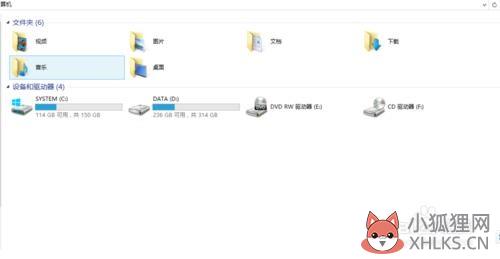
1.安装过程可能会破坏硬盘上数据,请各位在安装之前请做好备份工作。 2.目前安卓(Android)x86虽然已经发布稳定版,但对硬件支持仍然有限,如果遇到无法安装或不能正常使用,可以使用VM虚拟机安装。
Android-X86是一个可以PC上运行的安卓系统。
Android-X86是由Beyounn和Cwhuang主持设计的。提供了一套完整的可行源代码树,配套文档以及Live CD与Live USB。其主要目的在于x86平台提供一套完整的Android 4.4 KitKat系统解决方案。 感兴趣的用户可以访问Android-X86的下载网站找到最新版本的安装程序,目前为Android-x86 4.4-r1。
最新版本的功能包括支持HD以及全高清视频播放应用程序以及OpenGL ES与英特尔或AMD Radeon图形硬件加速设备等。 安卓(Android) x86硬盘安装教程 准备:下载Android x86安装镜像、下载并安装UltraISO软件。 一、制作系统安装U盘 1.将U盘插入电脑,备份U盘中的文件(后面步骤会将U盘数据清空),最后打开UltraISO。
2.在菜单栏依次点击【文件】->【打开】,选择刚才下载好的安卓x86安装镜像。 3.镜像打开后,在菜单栏依次点击【启动】->【写入硬盘映像】。 4.检查硬盘驱动器是否是刚才插入的U盘,写入方式选择“USE-HDD+”,然后点击【写入】按钮。
千万不要中途终止,否则会损坏U盘。一般几十秒就能将安卓x86镜像写入到U盘中。 二、设置U盘引导,进入安装程序 1.镜像写入完成后,不要拔U盘,重新启动电脑。
参照屏幕提示按F12/ESC等(留意屏幕提示或翻阅说明书)启动菜单键,进入Boot Menu,选择U盘启动。 2.从U盘启动进入Android x86安装菜单,从上至下四个选项依次为:直接运行Android x86、VESA模式、Debug模式以及硬盘安装向导; 第一个选项无需安装直接运行Android x86,但不能够保存对系统的任何改动。如果你只是想尝试一下,选择选项一即可,下面的步骤也可以忽略了。但经小编测试,直接运行问题比较多。
最后一项则是将安卓x86安装到你的电脑硬盘中。 3.硬盘安装第一步时创建一个专为存放Android系统的分区。选择【Create/Modify partitions】,进入磁盘分区界面。 三、创建安装分区(关键) 1.在分区创建界面,按左右方向键将光标移动到【New】。
2.选择【Primary】首先创建一个主分区,这是由于系统必须安装在主分区上 (如果需要创建多个分区的话,除了安装系统的主分区之外的分区选择主分区还是逻辑分区都没有太大的区别); 3.然后输入需要创建的主分区容量大小(Size),单位为MB。Android x86占用硬盘空间很小,无需分配太多空间。系统自身1024MB(1GB)足矣,如果用来玩游戏那还是设置大一点。 4.设置完分区后选择菜单的【Bootale】选项将分区设置成可启动分区(类似于Windows中的活动分区)。
5.分区新建完成后选择【Quit】选项返回安装分区选择界面。 四、继续安装 主分区创建好之后,就可以将Android x86系统安装到之前创建的分区中。 1.返回到系统安装分区选择界面,刚才创建好的分区已经显示在菜单的列表中了,选择该分区作为你的系统分区,然后按回车键确定。
2.接下来选择分区的文件系统,建议选择【EXT3】,这是在移动版Android系统上最常用的分区之一,对安卓应用的兼容性更好。 3.安装引导加载程序确认,选择【YES】。 4.设置系统文件夹为可读写权限,选择【Yes】。
适合开发者进行Debug,但会占用一点硬盘空间。如果不需要可以选择【No】。 5.当提示“...installed successfully”就表示安卓x86系统已经成功安装到硬盘上了。 6.在此界面上你还可以选择创建一个虚拟SD卡(Create a fake SD card),某些应用如微信就必须要使用SD卡才能正常运行。
求UltraISO(软碟通)绿色特别版 V9.7.6.3812 中文版网盘资源

软件名称:UltraISO(软碟通)绿色特别版V9.7.6.3812中文版百度网盘资源下载:链接: https://pan.baidu.com/s/1e-RAbve_nTZyaOdOtWbgKw 提取码:658p 语言:简体中文大小:3.04MB类别:系统工具介绍:UltraISO是一款非常专业的光盘映像ISO文件制作/编辑/转换文件,可以直接编辑ISO文件,从ISO文件中提取文件和目录,也可以从CD-ROM制作光盘映像或者将硬盘上的文件制作成ISO文件。用户使用该软件可以随心所欲地制作/编辑/转换文件,提高自己的工作效率。
小米手机如何使用UltraISO

小米手机从1代开始广告做的很大,功能和性价比如何,网友便蜂拥而上,没有体会过小米性能到底如何,现在小米已经出到3了,有的朋友可能还是没用过,只听说网上的广告。 我周围很多朋友都用过小米,后来觉得不怎么样就不用了。
如果大家尝个新鲜可以试下,如果追求稳定还是建议买个公认的好的手机。
小米手机总体评价还是很一般的!大家购买小米手机的时候还是要注意,当然有人说小米手机还不错,那是因为手机不可能每台都很差,但是出问题的概率高。撇开外观、系统及分辨率这种外在属性外,我们重要的还是要讨论下手机上的一些毛病吧! 小米手机是安卓系统也是双核系统,但是手机感觉不到如何快,特别游戏稍微玩一会就卡,然后手机电池发烫,可能是系统不稳定导致(安卓系统更新快,导致系统不稳定的最主要原因)。 系统死机是大多小米手机的通病,严重的手机经常重启自动关机,自动关机会严重影响用户特别是经常接电话的用户; 大多数的用户的主要感觉就是这两点,智能手机如果频繁出现这种问题的话就足以降低用户对该手机的信任。
如何制作安卓平板u盘启动

如今许多人开始使用和研究安卓系统,本教程为大家介绍安卓启动u盘的制作方法。2.1,把u盘插入电脑,然后打开ultraiso软件,界面如下:ultraiso主界面2.2,使用ultraiso打开我们需要写入u盘的安装镜像。
操作为:找到菜单栏,依次选择文件->打开,并选择所需镜像。
打开ultraiso选择所需镜像将镜像文件写入u盘2.3,镜像加载完毕后,我们就要准备将镜像写入到u盘中,传统的复制粘贴只能将数据复制到u盘而不能创建引导文件,所以我们需要使用ultraiso专门的映像写入功能。镜像加载完毕2.4,在ultraiso主界面菜单栏中依次点击启动->写入硬盘映像后打开一个对话窗口。在“硬盘驱动器”项目中,选择你要制作成启动盘的u盘(软件默认u盘)、在“写入方式”项目中选择“usb-hdd+”或“usb-zip+”(尝试选择,有效为准);点击“写入”,等待片刻,提示“刻录成功”后,就表明制作结束。期间会弹出提示窗口,u盘上的所有数据都会丢失,点击“是”,另外用户也需要提前备份好u盘里的数据。
选择“写入硬盘镜像”刻录成功刻录成功,此时androidx86的系统镜像已经以livecd的形式烧录到了u盘里。第三步:设置引导,进入安装菜单镜像制作完成后,我们就可以开始体验了。我们插好u盘,然后需要在主板bios里面将u盘设置为优先启动项,(由于每款主板产品的bios界面都各不相同,所在设置上也有不完全一样,大家可以参考自己电脑的主板说明书再来进行相应的操作,另外也可以按照启动时显示器提示的快捷键直接进入选择系统启动的设备(目前主流的主板都支持启动里快捷键选择启动的驱动器)。
七彩虹ae50(apue350)主板可以快捷进入启动选择项u盘系统加载过程第四步:进入u盘运行。启动之后就可以直接进入到androidx86的安装菜单。androidx86的安装菜单非常简洁的。
菜单四个选项从上至下依次为:live-cd直接运行androidx86、live-cdvesa模式、live-cddebug模式以及进入安装向导。安装菜单前三项都是在u盘里运行,第四项是安装到硬盘。其中第一项和第四项是我们最常用的。
第一项是直接在安装盘上运行androidx86。而第四项则是与安装windows系统一样将androidx86安装到我们的电脑硬盘中。这一次先使用第一个,后面再单独详细介绍硬盘版androidx86的安装。第五步:进入系统,设置。
进入系统后。将会由设置向导开始,主要进行语言和账号等相关设置。设置语言已经可以看到androidx86系统原生支持多国motomb855和androidx86系统的对比整个设置界面和内容与手机刷完机后几乎完全一致,最后一张图是motomb855和androidx86系统的对比。
如何安装安卓系统,用作安卓平板
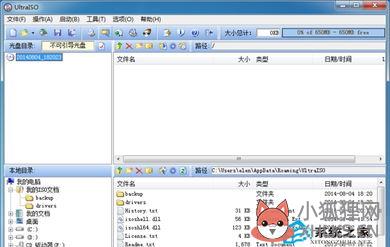
安卓系统安装教程:第一步,准备工作,需要一个U盘,并下载好如下两个软件:1.1,制做U盘启动用的UltraISO1.2,相应的Androidx86系统镜像(ISO格式)第二步,制做安卓启动U盘2.1,把U盘插入电脑,然后打开UltraISO软件,界面如下:UltraISO主界面2.2,使用 UltraISO打开我们需要写入U盘的安装镜像。操作为:找到菜单栏,依次选择文件->打开,并选择所需镜像。
打开 UltraISO选择所需镜像将镜像文件写入U盘2.3,镜像加载完毕后,我们就要准备将镜像写入到U盘中,传统的复制粘贴只能将数据复制到U盘而不能创建引导文件,所以我们需要使用UltraISO专门的映像写入功能。
镜像加载完毕2.4,在UltraISO主界面菜单栏中依次点击启动->写入硬盘映像后打开一个对话窗口。在“硬盘驱动器”项目中,选择你要制作成启动盘的U 盘(软件默认U盘)、在“写入方式”项目中选择“USB-HDD+”或“USB-ZIP+”(尝试选择,有效为准);点击“写入”,等待片刻,提示“刻录 成功”后,就表明制作结束。期间会弹出提示窗口,U盘上的所有数据都会丢失,点击“是”,另外用户也需要提前备份好U盘里的数据。选择“写入硬盘镜像”刻录成功,此时AndroidX86的系统镜像已经以Live CD的形式烧录到了U盘里。









